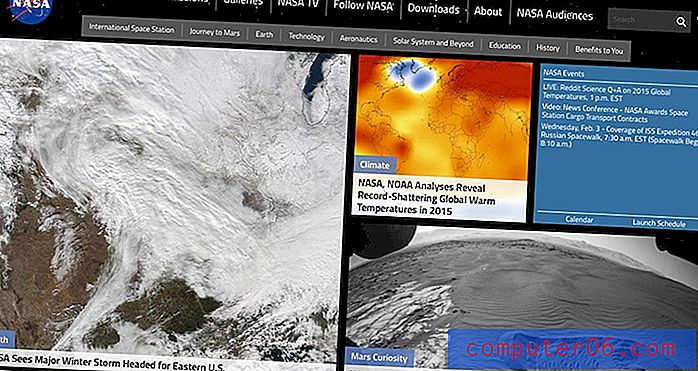Hvordan kobler du deg til et WiFi-nettverk på iPhone 5
Når du først konfigurerte iPhone 5, var en av de første tingene den ba deg om å koble til et Wi-Fi-nettverk. Men hvis du enten ikke kunne gjøre det under konfigureringen, eller hvis du koblet til et Wi-Fi-nettverk som du ikke ofte er i nærheten, lurer du kanskje på hvordan du kobler iPhone 5 til et Wi-Fi-nettverk. Heldigvis har Apple gjort denne prosessen ganske enkel, så alt du trenger å vite er navnet på det trådløse nettverket og passordet for det nettverket. Så fortsett å lese nedenfor for å lære hvordan du kobler til et trådløst nettverk i nærheten fra iPhone 5.
Når du er koblet til det samme nettverket som en Apple TV, kan du bruke en funksjon som heter AirPlay for å se iPhone 5-innholdet på TVen din. Apple TV har også en haug med andre flotte funksjoner, som iTunes-streaming, Netflix, Hulu og mer. Klikk her for å sjekke priser på Apple TV og lese anmeldelser fra eiere.
Koble til WiFi med iPhone 5
Det er mange fordeler med å bruke Wi-Fi på iPhone 5, men sannsynligvis den største er at du ikke bruker mobildataene dine. De fleste mobiloperatører krever at du registrerer deg for en plan med en datatildeling, hvor du får en spesifisert datamengde, og deretter betaler ekstra gebyrer hvis du går over tildelingen. Data som brukes på et Wi-Fi-nettverk teller ikke med datatildelingen din, så du bør prøve å koble til et WiFi-nettverk så ofte som mulig. Så fortsett å lese nedenfor for å lære hvordan du kobler til et WiFi-nettverk fra iPhone 5.
Trenger du å vite IP-adressen til iPhone? Finn ut hvordan du kan sjekke det her.
Trinn 1: Trykk på Innstillinger- ikonet på iPhone 5.
 Åpne Innstillinger-menyen
Åpne Innstillinger-menyen Trinn 2: Trykk på Wi-Fi- alternativet øverst på skjermen.
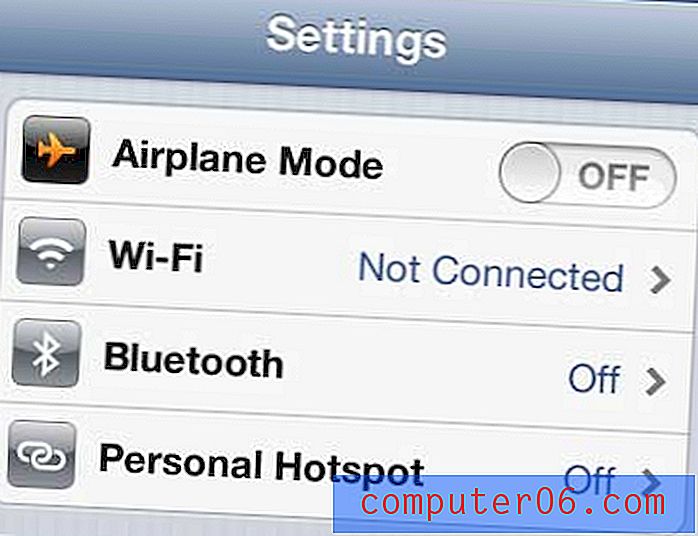 Trykk på Wi-Fi-knappen
Trykk på Wi-Fi-knappen Trinn 3: Hvis glidebryteren til høyre for Wi-Fi er satt til Av, bytter du den til På- stilling.
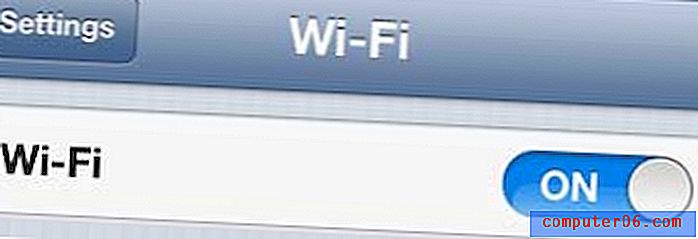 sørg for at Wi-Fi-glidebryteren er satt til “På”
sørg for at Wi-Fi-glidebryteren er satt til “På” Trinn 4: Velg nettverket du vil koble til fra listen under Velg et nettverk . Vær oppmerksom på at du må være innenfor rekkevidden til det Wi-Fi-nettverket for å koble deg til det, så sørg for at du er hjemme hvis du vil koble til ditt Wi-Fi-nettverk, eller at du er på jobb hvis du vil for å koble til arbeidets Wi-Fi-nettverk.
 Velg ønsket nettverk
Velg ønsket nettverk Trinn 5: Skriv passordet for Wi-Fi-nettverket ditt i passordfeltet, og trykk deretter på knappen Bli med .
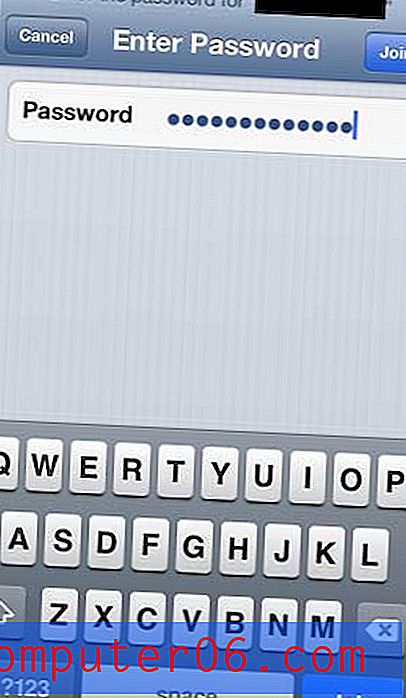 Skriv inn passordet, og trykk deretter Bli med
Skriv inn passordet, og trykk deretter Bli med Du vil vite at du er koblet til ønsket Wi-Fi-nettverk når du ser et hake til venstre for nettverksnavnet på skjermen som vises i trinn 4.
* Hvis du prøver å koble til et trådløst nettverk som ikke sender, må du velge alternativet Annet i trinn 4, og deretter angi navnet på Wi-Fi-nettverket du vil koble til manuelt.
Hvis passordet for WiFi-nettverket ditt endres på et tidspunkt i fremtiden, må du tilbakestille Wi-Fi-passordet som er lagret på iPhone 5.